Ak sa pri pokuse o stiahnutie vyskytne chyba 0x8007000d KB4598242 aktualizovať na Windows 10, pokračujte v čítaní nižšie a problém vyriešite.
Chyba aktualizácie 0x8007000d Windows 10 Update „Niektoré aktualizačné súbory chýbajú alebo obsahujú chyby“ je zvyčajne spôsobená, ak sú aktualizačné súbory poškodené alebo Zmiešaná realita funkcia (známa aj ako "Windows Holographic") je nainštalovaná v počítači.
Tento tutoriál obsahuje pokyny krok za krokom na vyriešenie chyby 0x8007000d v aktualizácii systému Windows 10.
Ako opraviť chybu 0x8007000d aktualizácie systému Windows 10.
Dôležité:Pred použitím nižšie uvedených metód na riešenie chyby 0x8007000d postupujte podľa nasledujúcich krokov a potom skúste znova aktualizovať systém Windows 10.
Krok 1.Uistite sa, že ste sa prihlásili do systému Windows pomocou účtu správcu.
Krok 2. Uistite sa, že Dátum, čas a regionálne nastavenia sú správne.
Krok 3. Uistite sa, že máte na disku dostatok miesta (aspoň 20 GB). Ak chcete uvoľniť miesto na disku, použite nástroj Čistenie disku a postupujte podľa pokynov v tomto návode:
Krok 4 Ak vlastníte Windows 10 Pro alebo Enterprise a povolili ste BitLocker ochranu disku, potom pokračujte a pred inštaláciou aktualizácie dešifrujte disk C:.*
* Poznámka: Ak chcete vypnúť šifrovanie jednotky BitLocker, prejdite na stránku Ovládací panel > Systém a bezpečnosť > BitLocker Drive Encryption a kliknite Vypnite nástroj BitLocker.

Krok 5.Stiahnite si a nainštalujte najnovšie Servisný zásobník aktualizácia pre nainštalovanú verziu a architektúru Windows 10 (32/64-bit). (Ak chcete zobraziť nainštalovanú verziu/architektúru systému Windows 10, prejdite na: Štart -> nastavenie –> systém –> O.)
Metóda 1. Prinútiť systém Windows, aby znova stiahol aktualizácie.
Prvým spôsobom, ako vyriešiť chybu 0x8007000d v aktualizácii systému Windows 10, je opätovné vytvorenie priečinka Windows Update Store („C:\Windows\SoftwareDistribution"), čo je umiestnenie, kde systém Windows ukladá stiahnuté aktualizácie. Urobiť to:
1. Súčasne stlačte tlačidlo Windows  + R klávesy na otvorenie príkazového poľa spustiť.
+ R klávesy na otvorenie príkazového poľa spustiť.
2. Do poľa príkazu spustiť zadajte: services.msc a stlačte Zadajte.

3. Kliknite pravým tlačidlom myši aktualizácia systému Windows službu a vyberte Stop.

4. Potom otvorte Windows Explorer a prejdite na C:\Windows priečinok.
5. Vyberte a Odstrániť "Distribúcia softvéru” priečinok.*
(Kliknite ďalej v okne "Prístup k priečinku odmietnutý").
* Poznámka: Pri ďalšom spustení služby Windows Update bude nová prázdna Distribúcia softvéru Windows automaticky vytvorí priečinok na ukladanie aktualizácií.

6. Reštartujte počítač a skúste vyhľadať aktualizácie.
Metóda 2. OPRAVTE chybu 0x8007000d pomocou nástrojov DISM & SFC.
1. Otvorené príkazový riadok ako správca. Urobiť to:
1. Do vyhľadávacieho poľa zadajte: cmd alebo príkazový riadok
2. Kliknite pravým tlačidlom myši na príkazový riadok (výsledok) a vyberte Spustiť ako správca.

2. V okne príkazového riadka zadajte nasledujúci príkaz a stlačte Zadajte:
- Dism.exe /Online /Cleanup-Image /Restorehealth

3. Buďte trpezliví, kým DISM neopraví obchod s komponentmi. Po dokončení operácie (mali by ste byť informovaní, že poškodenie úložiska komponentov bolo opravené), zadajte tento príkaz a stlačte Zadajte:
- SFC /SCANNOW

4. Po dokončení skenovania SFC reštart tvoj počitač.
5. Skúste znova aktualizovať systém.
Metóda 3. OPRAVTE chybu 0x8007000d odinštalovaním funkcie zmiešanej reality.
Bežnou metódou na vyriešenie chyby 0x8007000d v aktualizácii Windows 10 KB4598242 je odinštalovanie funkcie Mixed Reality (názov funkcie: Analog. Holografický. Desktop)
1. Otvorené príkazový riadok ako správca.
2. Do príkazového riadka skopírujte a prilepte nasledujúci príkaz a stlačte Zadajte:
- dism /online /možnosť odstránenia /názov schopnosti: Analóg. Holografický. Desktop~~~~0.0.1.0
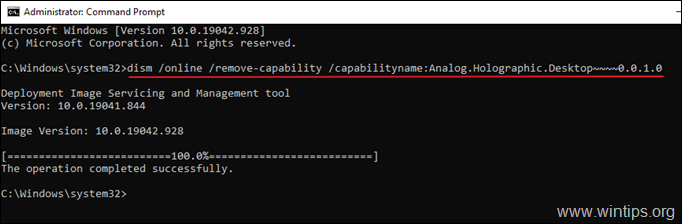
3. Po odstránení „Analog. Holografický. Desktop", reštartujte počítač a skúste znova nainštalovať aktualizácie. Za normálnych okolností sa tentoraz aktualizácia dokončí bez chýb.*
* Poznámka: Ak aktualizácia znova zlyhá, postupujte podľa krokov v metóda-1 vyššie, aby ste si znova stiahli aktualizácie od začiatku.
4. Po inštalácii aktualizácie pokračujte a znova pridajte Analog. Holografický. Desktopový balík na opätovnú inštaláciu funkcie Mixed Reality na váš počítač (v prípade, že ju potrebujete), zadaním tohto príkazu v príkazovom riadku správcu.
dism /online /možnosť pridávania /názov schopnosti: Analóg. Holografický. Desktop~~~~0.0.1.0
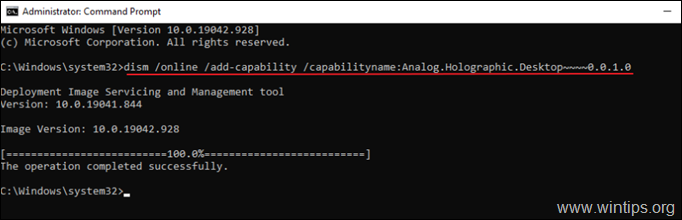
Metóda 4. Opravte Windows 10 pomocou lokálnej inovácie.
Ďalšou metódou, ktorá zvyčajne funguje na vyriešenie problémov s aktualizáciou systému Windows 10, je oprava systému Windows 10. Pre túto úlohu postupujte podľa podrobných pokynov v tomto článku: Ako opraviť Windows 10.
To je všetko! Ktorá metóda sa vám osvedčila?
Dajte mi vedieť, či vám táto príručka pomohla, a zanechajte komentár o svojej skúsenosti. Prosím, lajkujte a zdieľajte tento návod, aby ste pomohli ostatným.